Série "Les nouveautés SharePoint de la rentrée 2025" | Episode 1 : "La section flexible"
- fpoireau
- 24 août 2025
- 3 min de lecture
En cette rentrée, comme chaque année, la pause estivale se conclut pour moi comme peut-être pour vous par son lot de découvertes. Parfois en tant que consultant, on reprend un lundi tout fraichement revenu de congés et on n'a pas toujours eu connaissance des nouveautés avant de commencer un atelier de conception ou une formation.
Cette année, 4 petites nouveautés sur les pages SharePoint que je vais vous présenter ici et dans les prochains billets.
Elles sont sympas, faciles : je ne doute pas de leur adoption par les concepteurs de page.
Je vais donc présenter 1 nouveau type de section et 3 WebParts:
La section flexible, que je vais vous présenter ci-dessous,
Le WebPart Carte éditoriale,
Le WebPart Agent Link ou (agent lien),
on terminera en apothéose, avec le WebPart FAQ, piloté par l'IA mais lequel "oh surprise !" ne demandera pas le déploiement d'une licence Copilot pour ses utilisateurs (juste pour le concepteur).
D'autres nouveautés arriveront encore mais elles prendront la forme d'une nouvelle version de WebPart existant (bannière principale et liens rapides nous réservent des nouveautés du même type)
En revanche, j'aborderai également dans cette série des nouveautés qui vont dans le "sens inverse", i.e. elles sont à considérer comme des régressions, des fonctionnalités que l'on retire à SharePoint et qui profitent à d'autres et qui vous demanderont l'acquisition de compétences supplémentaires, pas forcément aussi simples à déployer que dans SharePoint.
Je parlerai de la fin annoncée :
Des alertes
De la fonctionnalité de gestion des enregistrements et de l'organisateur de contenu
De la fin de l'expérience de la recherche "classique" ; "enfin !!", oserais-je m'esclaffer !
La section flexible, ça va tout changer !
En quoi la section flexible, ca va tout changer ?
Observez un peu l'image ci-dessous :
Dans la partie supérieure, le WebPart flexible en mode modification, dans lequel s'affiche une grille ;
Dans la partie inférieure, le WebPart flexible en mode enregistré ou publié, dans lequel la grille disparait évidemment.

Vous devez donc ouvrir votre page en modification/édition puis insérer le WebPart en cliquant sur le bouton Section flexible.

Dans cette section, on va trouver, sur les WebParts insérés, deux nouvelles fonctionnalités bien connues dans PowerPoint, à savoir :
L’organisation des éléments, listés ci-dessous
Le regroupement des éléments, listés ci-dessous aussi.

Enfin, apparait une vraie nouveauté appliquée à une section SharePoint, mais que nous avions déjà sur la page SharePoint, à savoir l'ordonnancement de l'affichage des WebParts de notre nouveau type de section dans nos appareils mobiles mais également dans la publication par e-mail.
Dans les paramètres de la section, dans l'onglet Disposition, vous trouvez deux options de re disposition dynamique des WebParts :
De haut en bas (l'axe Y de la page)
De gauche à droite (l'axe X de la page)

Deux remarques lors de la pratique :
Pour insérer un WebPart dans cette section, je n'ai pas trouvé une autre manière que de l'insérer préalablement dans une section "normale" puis de le déplacer dans la section "flexible".
J'ai rencontré un petit souci au moment de mon premier enregistrement avec un WebPart qui s'est mis en mode "fantôme", i.e. impossible de pouvoir le sélectionner en mode édition tandis qu'il apparaissait ; même après enregistrement, le WebPart était visible mais au moment de publier, SharePoint retournait une erreur ; après 3 minutes environ, de retour en mode édition, le WebPart avait bien retrouvé sa place et j'ai pu de nouveau le sélectionner pour l'éditer. Si cela vous arrive, pas de panique donc.
Maintenant, à vos tests et quoi de mieux que d'insérer un nouveau WebPart, celui que vous avez d'ailleurs aperçu dans ma capture d'écran, à savoir : le WebPart "Carte éditoriale", dans mon prochain billet !









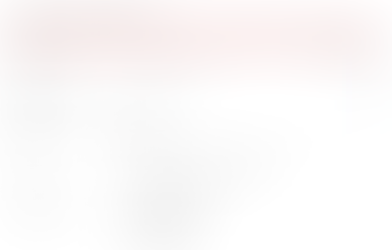





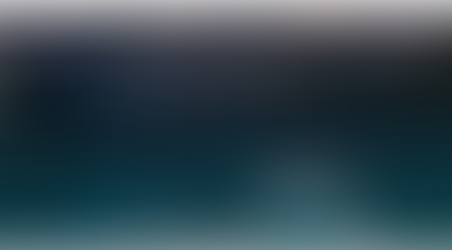

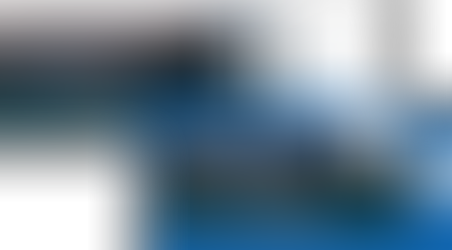













Commentaires